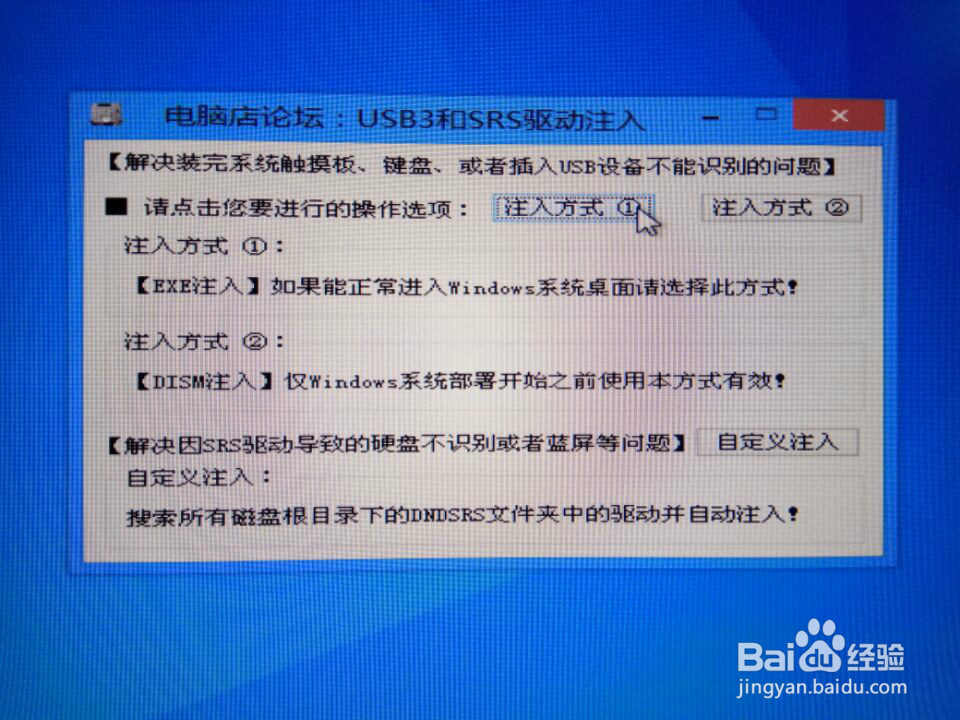Skylaker平台安装WIN7注意事项
1、先将驱动以及系统镜像装入启动盘内,本次以技嘉Z170 Gaming5高配主板为例。先插入U盘启动盘,启动电脑,按F12进入Fast boot,选择USB启动,进入启动盘PE系统
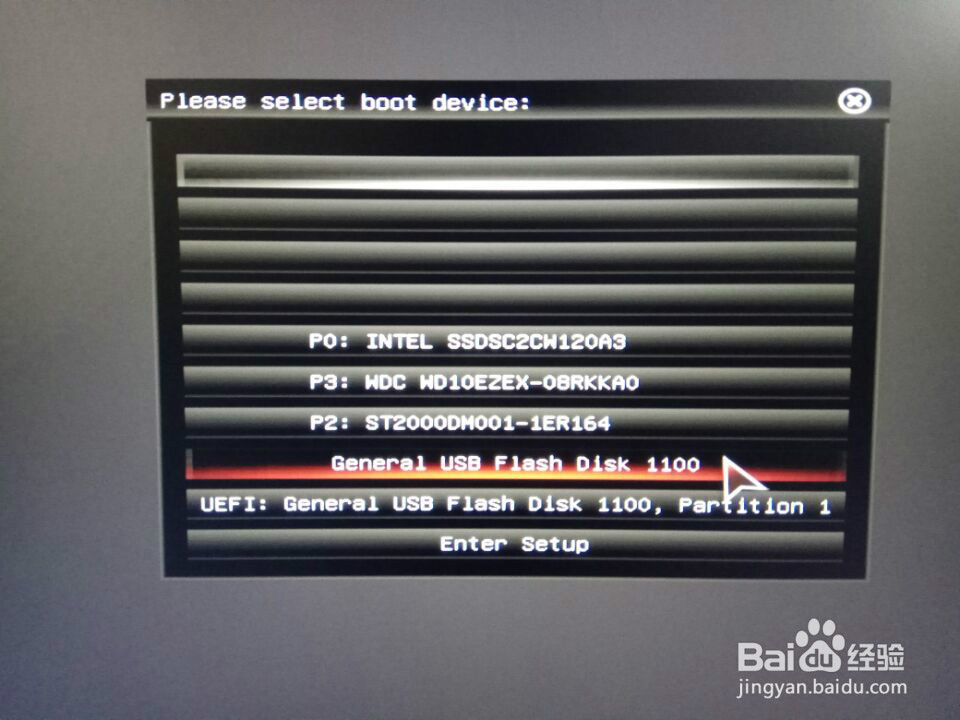
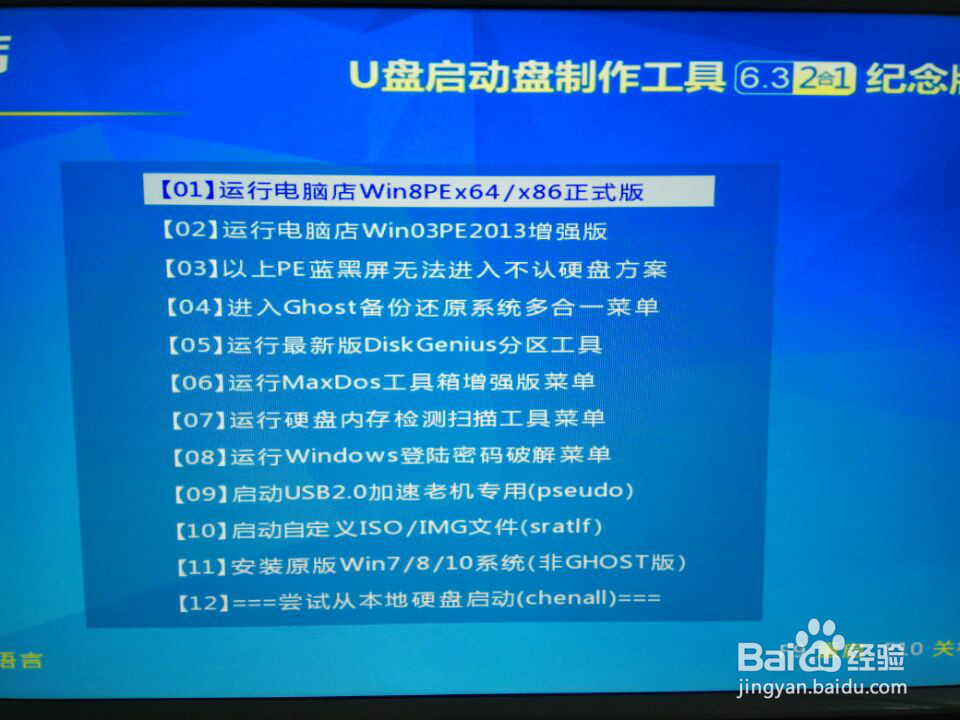
2、将系统盘格式化(不先格式化系统,在安装后会保留一部分之前系统的信息,这些信息有可能会影响当前系统的运行)。同时记得将系统盘转换为MBR格式,否则WIN7无法装入
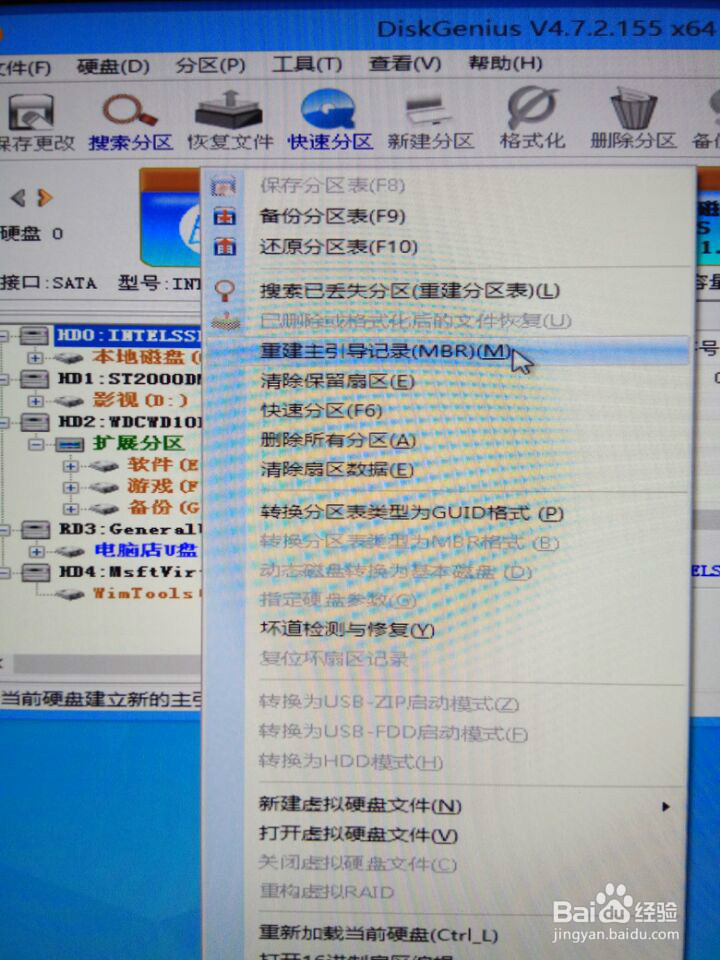
3、打开手动Ghost,点击OK,再依次选择第一个、第二个、第三个,在找到U盘内的WIN7系统镜像,先选择好装入的目标硬盘,再选择目标分区,点击YES后系统自动装入。装完后先不急着点击Restar computer,点击continue后将U盘内的IntelUSB30驱动复制到硬盘内,再重启系统,等待系统自行装载。(目前Ghost仅识别gho镜像,ISO尚未支持。整合ISO的镜像可以解压后运行自带的装机系统)
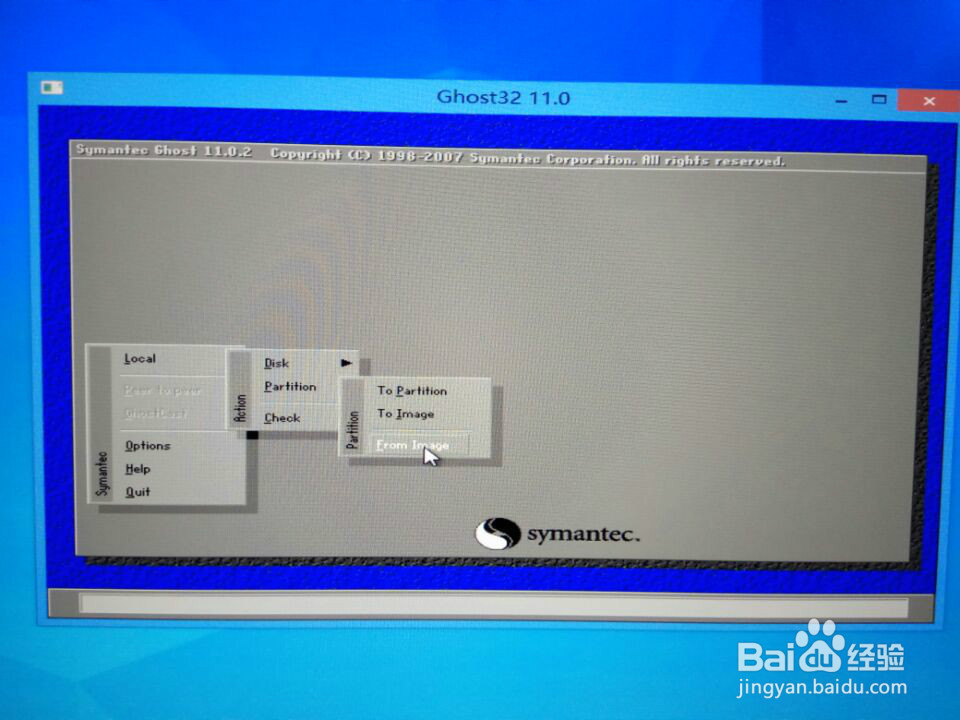
4、等待系统装载时注意是否有万能驱动进行装载USB驱动,纯净版系统是不带驱动的,若有万能驱动进行USB驱动装载,则此万能驱动是较完整地进行全面驱动,装载完系统即可正常使用USB、网卡、PCI,可以正常上网补其余驱动,之后系统正常使用。
5、若装入的是纯净版WIN7,系统装载完后是只能用键盘和鼠标(USB不能识别U盘),并且此时的键盘鼠标是有一部分按键不能正常使用的(例如鼠标可点击但中键没反应)。此时立刻打开原来以复制进硬盘里的IntelUSB30驱动,安装此驱动之后USB即可正常使用,再用U盘从外部导入网卡驱动之后可上网更新其他驱动,之后系统正常使用。

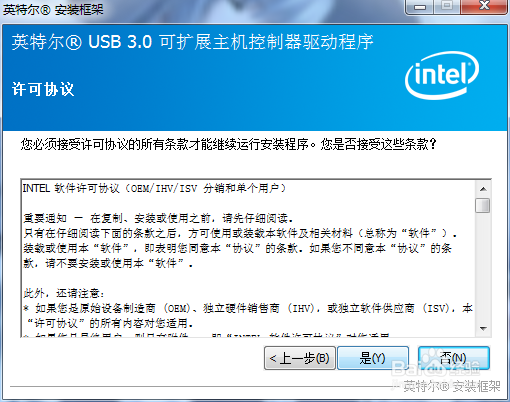

6、若系统安装完后USB以及键鼠无法使用,进入PE使用自带的USB3.0导入程序即可,再用U盘从外部导入网卡驱动之后可上网更新其他驱动,之后系统正常使用。